
Il existe de nombreux articles sur le chargement des systèmes de fichiers NTFS et FAT, mais parfois ce n'est pas assez clair et les débutants peuvent être confus. En réexpérimentant et en expliquant certaines commandes couramment utilisées, j'espère que cela pourra aider les novices.
Commande pour vérifier l'état de la partition de disque fdisk -l
Par exemple :
[root@localhost beinan]# /sbin/fdisk -l Disk /dev/hda: 80.0 GB, 80026361856 bytes 255 heads, 63 sectors/track, 9729 cylinders Units = cylinders of 16065 * 512 = 8225280 bytes Device Boot Start End Blocks Id System /dev/hda1 * 1 765 6144831 7 HPFS/NTFS /dev/hda2 766 2805 16386300 c W95 FAT32 (LBA) /dev/hda3 2806 7751 39728745 5 Extended /dev/hda5 2806 3825 8193118+ 83 Linux /dev/hda6 3826 5100 10241406 83 Linux /dev/hda7 5101 5198 787153+ 82 Linux swap / Solaris /dev/hda8 5199 6657 11719386 83 Linux /dev/hda9 6658 7751 8787523+ 83 Linux
D'après ce qui précède, nous pouvons savoir que /dev/hda1 est au format NTFS ; /dev/hda2 est au format FAT32 ;
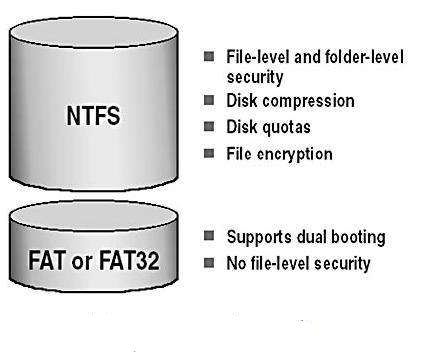 commande de montage
commande de montage
C'est la commande de montage de la partition de disque. Si le noyau la prend en charge, la commande mount peut monter presque tous les systèmes de fichiers, tels que reiserfs ; ext3 ; ceux que nous utilisons couramment sont reiserfs ; ext3 ; dans les systèmes Windows, nous utilisons principalement FAT32 ; Comment monter une partition de disque :
mount -t 文件格式 -o 选项参数 磁盘分区 挂载点目录名
df -lh commande d'utilisation du disque
[root@localhost beinan]# df -lh Filesystem 容量 已用 可用 已用% 挂载点 /dev/hda8 11G 5.9G 4.5G 57% / /dev/shm 236M 0 236M 0% /dev/shm /dev/hda1 5.9G 3.2G 2.7G 55% /mnt/winc /dev/hda2 16G 8.1G 7.7G 52% /mnt/wind /dev/hda5 7.9G 5.8G 2.1G 74% /mnt/slack
Autorisations pour les fichiers et répertoires
J'ai écrit à ce sujet sur le forum, et je réglerai le problème quand j'aurai le temps ; sachez simplement que umask=000 peut être lu, écrit et exécuté par n'importe quel utilisateur. Certaines choses deviendront progressivement claires pour vous, et tout ira bien si vous exécutez quelques commandes supplémentaires.Version du noyau
[root@localhost beinan]# uname -a Linux localhost.localdomain 2.6.11-1.1369_FC4 #1 Thu Jun 2 22:55:56 EDT 2005 i686 i686 i386 GNU/Linux
La commande pour obtenir l'utilisateur root est su
[beinan@localhost ~]$ su Password: 在这里输入您的root密码,即使输入了,也不会显示出来;我们要安装RPM包,要用到root的超级权限; [root@localhost beinan]#
Chargement du système de fichiers NTFS
Nous devons d'abord confirmer le noyau du système ; nous devons télécharger le correctif du noyau qui prend en charge ntfs en fonction de la version du noyau du système
Nous avons déjà appris grâce à fdisk -l que /dev/hda1 est une partition NTFS ; comment le charger ? Dans Fedora core 4.0, le système ne prend pas en charge le chargement NTFS par défaut ; nous ne pouvons installer que le plug-in ntfs du noyau tiers ou compiler le noyau pour y parvenir. Par rapport à la compilation du noyau, le plug-in est le. le plus pratique et le plus simple ;[root@localhost beinan]# uname -a Linux localhost.localdomain 2.6.11-1.1369_FC4 #1 Thu Jun 2 22:55:56 EDT 2005 i686 i686 i386 GNU/Linux
Assurez-vous de regarder attentivement. Il s'agit du 2.6.11-1.1369_FC4, qui concerne i686. Il n'y a pas le mot smp. smp est un noyau qui prend en charge les multiprocesseurs. version correspondante de smp ; Où peut-on le télécharger ? Le projet du noyau NTFS se trouve sur http://linux-ntfs.sourceforge.net Le package RPM du noyau NTFS pour Fedora core 4.0 se trouve ici :
http://linux-ntfs.sourceforge.net/rpm/fedora4.htmlD'après les informations du noyau ci-dessus, nous souhaitons télécharger : 2.6.11-1.1369_FC4 i686 Le téléchargement devrait être :
. noyau-module-ntfs-2.6.11-1.1369_FC4-2.1.22-0.rr.6.0.i686.rpm
Adresse : http://prdownloads.sourceforge.net/…rr.6.0.i686.rpm
Choisissez un miroir à télécharger ici.
Installer le module NTFS du noyau :
[root@localhost beinan]# rpm -ivh kernel-module-ntfs*
[root@localhost beinan]# /sbin/fdisk -l Disk /dev/hda: 80.0 GB, 80026361856 bytes 255 heads, 63 sectors/track, 9729 cylinders Units = cylinders of 16065 * 512 = 8225280 bytes Device Boot Start End Blocks Id System /dev/hda1 * 1 765 6144831 7 HPFS/NTFS /dev/hda2 766 2805 16386300 c W95 FAT32 (LBA) /dev/hda3 2806 7751 39728745 5 Extended /dev/hda5 2806 3825 8193118+ 83 Linux /dev/hda6 3826 5100 10241406 83 Linux /dev/hda7 5101 5198 787153+ 82 Linux swap / Solaris /dev/hda8 5199 6657 11719386 83 Linux /dev/hda9 6658 7751 8787523+ 83 Linux
[root@localhost beinan]# mkdir /mnt/winc
Montez /dev/hda1 sur /mnt/winc, de sorte que si nous visualisons le contenu du disque /dev/hda1, nous le trouverons dans /mnt/winc ;
[root@localhost beinan]# mount -t ntfs -o nls=utf8,umask=000 /dev/hda1 /mnt/winc
[root@localhost beinan]# df -lh Filesystem 容量 已用 可用 已用% 挂载点 /dev/hda8 11G 5.9G 4.5G 57% / /dev/shm 236M 0 236M 0% /dev/shm /dev/hda1 5.9G 3.2G 2.7G 55% /mnt/winc
[root@localhost beinan]# cd /mnt/winc [root@localhost beinan]# ls
我们要根据磁盘的位置,上面我们看到了是/dev/hda1,对不对?所以我在/etc/fstab文件中找加如下的一行;
/dev/hda1 /mnt/winc ntfs umask=000,nls=utf8
在KDE下,只需要点一下鼠标,在桌面的空白处按鼠标右键就可以找得到了;不多说了,太简单;
在GNOME下也是极简单的:
比如我是以beinan这个用户登入的系统,想在放在 beinan 这个用户的GNOME桌面上;
[beinan@localhost ~]$ ln -s /mnt/winc/ ~beinan/Desktop/winc
FAT32文件系统的分区的加载
通过fdisk -l ,我们也知道了 /dev/hda2是FAT32格式的;
/dev/hda2 766 2805 16386300 c W95 FAT32 (LBA)
Linux对FAT32的支持是可读可写的,所以没有必要再安装什么模块之类的;
我们要建一个挂载点的目录,比如是在/mnt/目录下建一个wind的目录
[root@localhost beinan]# mkdir /mnt/wind
挂载 /dev/hda2 到/mnt/wind上
[root@localhost beinan]# mount -t vfat -o iocharset=utf8,umask=000 /dev/hda2 /mnt/wind/
看一下是不是挂载好了?
[root@localhost beinan]# df -lh Filesystem 容量 已用 可用 已用% 挂载点 /dev/hda8 11G 5.9G 4.5G 57% / /dev/shm 236M 0 236M 0% /dev/shm /dev/hda1 5.9G 3.2G 2.7G 55% /mnt/winc /dev/hda2 16G 8.1G 7.7G 52% /mnt/wind
看来是挂载好了;应该进去看看;
[root@localhost beinan]#cd /mnt/wind [root@localhost beinan]#ls -lh drwxrwxrwx 3 root root 8.0K 7月 27 11:45 抓图 drwxrwxrwx 2 root root 8.0K 8月 12 10:21 测试文件 drwxrwxrwx 4 root root 8.0K 7月 27 11:45 电脑硬件 drwxrwxrwx 5 root root 8.0K 7月 27 11:45 网际快车
中文支持没有问题;这是我机器中的;
如何开机自动加载NTFS文件系统的分区
我们要根据磁盘的位置,上面我们看到了是/dev/hda1,对不对?所以我在/etc/fstab文件中找加如下的一行;
/dev/hda2 /mnt/wind ntfs umask=000,nls=utf8
如何将这个磁盘分区放在GNOME或者KDE的桌面上呢
在KDE下,只需要点一下鼠标,在桌面的空白处按鼠标右键就可以找得到了;不多说了,太简单;
在GNOME下也是极简单的:
比如我是以beinan这个用户登入的系统,想在放在 beinan 这个用户的GNOME桌面上;
[beinan@localhost ~]$ ln -s /mnt/wind/ ~beinan/Desktop/wind
对于文本文件乱码处理
比如我们看到有些文本文件内容是乱码,我们可以用gedit 打开,然后另存为utf8格式就OK了;
总结
虽然写的详细,但我不敢保证所有初学者都能会操作,但我感觉80%初学者还是按步骤操作不会有问题;希望大家多点耐心,戒骄戒躁能够成为这个领域的佼佼者。
Ce qui précède est le contenu détaillé de. pour plus d'informations, suivez d'autres articles connexes sur le site Web de PHP en chinois!